Alarmlarınızı daha üretken ve daha akıllı hale getirmek ister misiniz? Alarmı çarptıktan hemen sonra havalı Asistan özelliklerinden bazılarını otomatikleştirebilirsiniz. Bu nedenle, işte Android'de Google Clock'ta Yardımcı Rutinler nasıl kurulur!

Yardımcı Rutin Nedir?
Google Saat uygulamasında sürekli çalıştıöncekinden çok daha iyi yapmak için. Artık basit bir saat uygulaması değil, tam teşekküllü bir alarm uygulaması. Artık saat uygulaması içindeki doğrudan entegrasyonu kullanarak Spotify ve YouTube müziğini alarm zil sesi olarak bile kullanabilirsiniz.
Böylece alarm çaldığında bazı Android rutinlerini tetiklemeyi seçebilirsiniz. Kombinasyonlar neredeyse her şey olabilir.
Yardımcı Rutin Nasıl Çalışır?
Google Assitant'ınızı entegre ettikten sonraSaat uygulamasıyla, alarm kapatılır kapatılmaz size günün hava durumu, yaklaşan takviminiz, randevular ve diğer yapılandırılabilir ayarlar gibi bilgiler vermeye başlayacaktır.
Artık alarmınız sırasında Durdur düğmesine dokunabilirsiniz.çalıyor ve patlıyor, tekrar telefonunuza dokunmanıza gerek yok. Özellikle, Rutin alarmı ertelediğinizde veya yok saydığınızda değil, yalnızca alarmı kapattığınızda tetikleyecektir.
Yani, ayarlama sürecini almak istiyor musunuzsonraki seviyeye Android alarmlar? İşte, bu özelliği daha önce kullanmadıysanız, Android'de Google Clock'ta Yardımcı Rutinler oluşturma konusundaki eğiticimiz.
Android'de Google Clock'ta Yardımcı Rutinler Ayarlama
- Android'inizde Google Clock uygulamasını açın ve alarm sekmesini tıklayın.
- Kullanmak istediğiniz bir alarmınız zaten varsa aşağı bakan oka dokunun. Aksi takdirde, yeni bir alarm oluşturmak için artı sembolüne tıklayın.
- Şimdi, gri renkte bir seçenek göreceksiniz. Google Asistanı Rutini. Yanındaki artı simgesine dokunun ve ardından Rutini Ayarla seçeneği.
- Google Asistan'a ne istediğinizi bildirmek için ekrandaki seçeneklerin arasından seçim yapın. Alarmınızı kapattıktan sonra, Asistan sizin için birkaç şey yapabilir
- Medya ses seviyesini ayarlama
- Akıllı ışıkları, fişleri, termostatı ve ekranları ayarlama.
- Ayrıca hava durumu, işe gidip gelme, günün takvimi ve hatırlatıcılar hakkında bilgi verebilir.

- Telefonunuzu gece boyunca düzenli olarak sessiz tutarsanız, “Telefonu Sessiz Bırak” düğmesine basarak sessiz modu kapatın.
- Ayrıca, Google Asistan brifingle bitirdikten sonra, haberleri, podcast'leri veya sesli kitabı çalmak için ayarlayabilirsiniz. Sadece altında tercihlerinizi seçin “Ve sonra oyna” Bölüm.
- Onay işaretine dokunun rutini özelleştirmeyi tamamladığınızda ekranın sağ üst köşesinde. Bundan sonra, İzin vermek Google Asistan'a kilit ekranınıza erişim izni vermek için düğmesini tıklayın. Asistan, telefonunuz kilitli olsa bile rutininizi çalmasını sağlar.
Saat'te Google Asistan seçeneği yok mu?
Saat uygulamasında Google Asistan Rutini düğmesini görmüyorsanız, etkinleştirmek için aşağıdaki adımları izleyin:
- Aç Google arama Uygulamanın.
- Henüz etkinleştirilmemişse, telefonunuzda Asistan kurmanızı ister.
- Bu istemi görmüyorsanız, Daha bölümünü seçin ve ardından Ayarlar.
- seçmek Google Asistan ayarlar ekranında.

- Şimdi Asistan sekmesini açmak için sola kaydırın. Aşağı kaydırın ve Telefon altında Yardımcı cihazlar.
- Geçişi kaydırın ve Google Asistan'ı cihazınızda etkinleştirmek için ekrandaki talimatları izleyin.
Son sözler
Bu tamamen Asistan Kurulumu ile ilgiliydiAndroid'de Google Clock'taki rutinler. Bu özelliğin yalnızca Google tarafından sağlanan stok Saati uygulamasıyla çalışacağını unutmayın. Uygulamanız yoksa, Google Play Store'dan yükle.
Uygulamadaki Yardımcı Rutin entegrasyonu, "Optimizasyon yapma" listesine eklenmesi şartıyla (Google Saat uygulamasının önceden yüklenmemiş olduğu cihazlar için) herhangi bir telefonda çalışır.
Bu kadar! Bu alarmı bir sonraki kapatışınızda, Asistanınız bu Rutinde oluşturduğunuz tüm eylemleri gerçekleştirecektir.


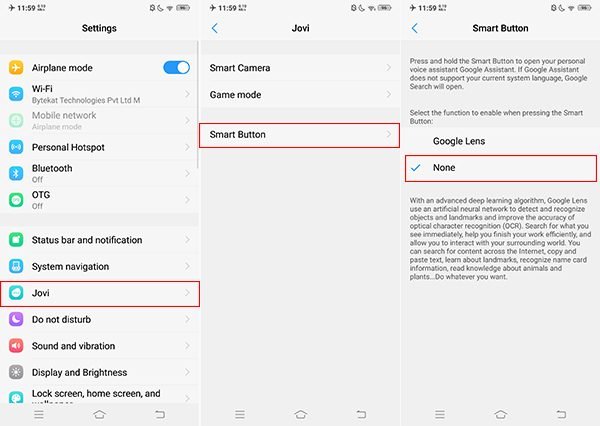
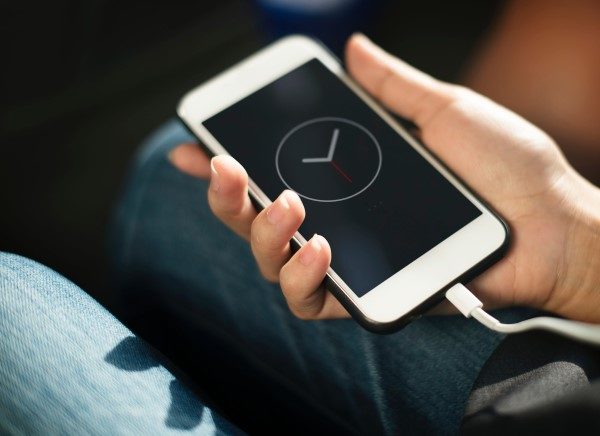
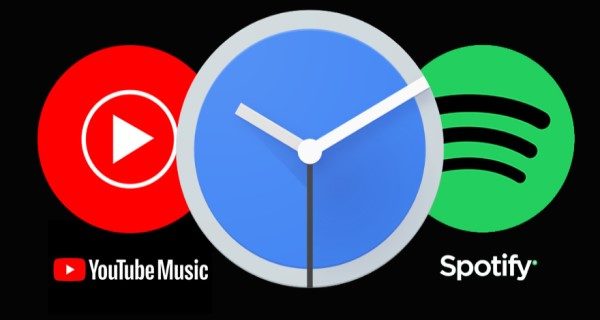








Yorumlar